当ブログにはプロモーションが含まれています
1
PopClipはこの記事を書いている2017年4月現在、1,200円で販売されている有料アプリである。高すぎる事はないが安い事はない。このアプリにその金額の価値はあるのだろうか?
私は自信を持って「はい。」をと答える事ができる。その理由は以下の記事を読めばあなたも分かって頂けると信じている。というか、この記事を読み終わった頃には今すぐ購入したくなっているはずだ。
PopClipとは?
PopClipとは、MAC上で文字をコピーした時に色んな動作を振り当てる事ができるアプリだ。
使用中の画面キャプチャ1
例えば、私が文字をコピーすると以下のような画面が表示される。
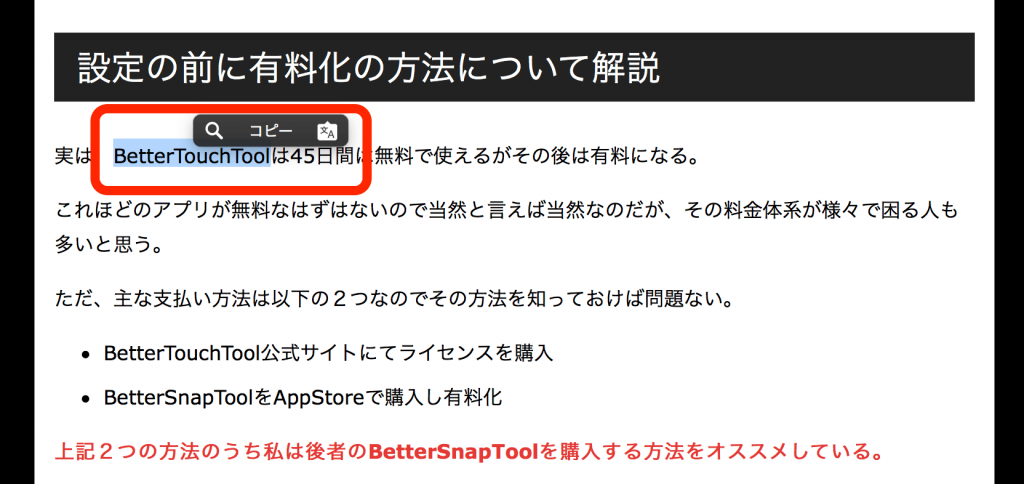
使用中の画面キャプチャ2
上記の画像の一番左の虫眼鏡マークを検索すると以下のようにすぐにGoogleの検索画面へと移行する。
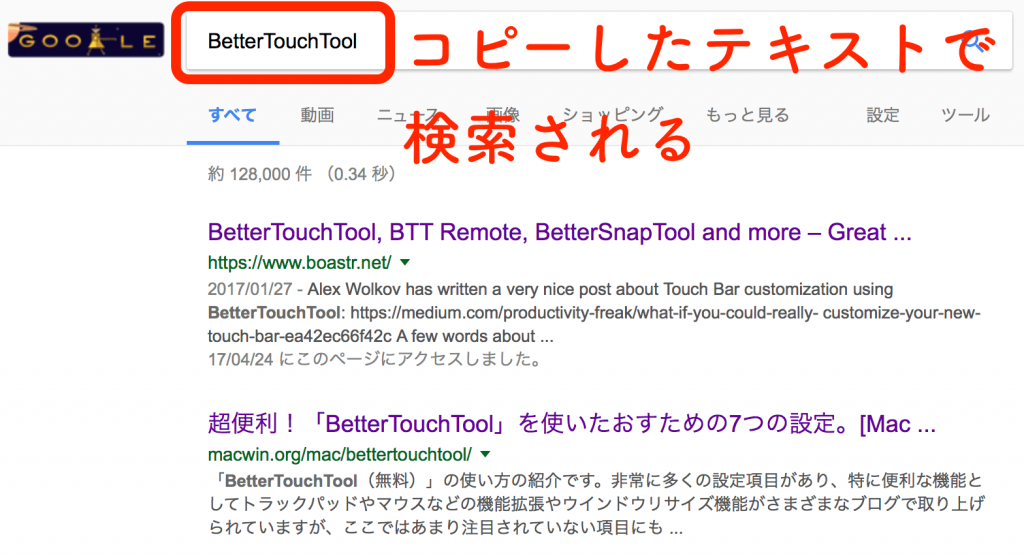
「だから何?」と思われるかもしれないが、私はこの機能だけに1,200円を支払う価値があると思っている。なぜなら・・・
検索スピードを100倍にする本当の効果とは?
私を含め、多くの人が今ではネットの記事を読み情報を収集している事と思う。特に仕事熱心な人なら多くの情報を得るためにGoogleで検索した結果、数多くの記事を読むことだろう。
読んでいる記事の中で、気になるキーワードや自分が知らない単語、さらに調べたくなるキーワードというのはないだろうか?例えば以下のような場合だ。
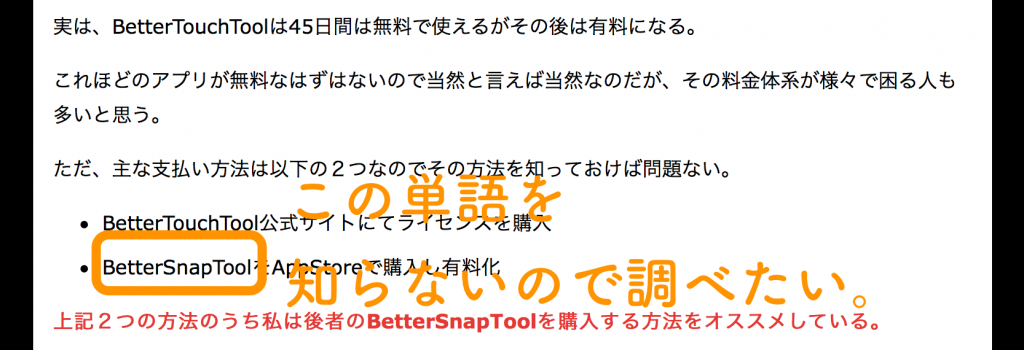
もし、あなたがPopClipを使っていなかったらこのキーワードをコピーして新規タブ、もしくはウインドウをブラウザで開き、その後、GoogleやYahooに検索キーワードを打ち込んで検索ボタンを押すという動作が必要だろう。
しかし、もし、あなたがPopClipを使っていればキーワードをコピーしてPopClipにて表示された虫眼鏡アイコンをクリックするだけだ。
時間で換算すると、
PopClip有り→検索まで1秒
PopClip無し→検索まで5秒
くらいになると思う。
つまりこれだけで作業効率は5倍になるわけだ。さらに、検索するという動作は毎日、無数に行う事になる。その結果、あなたは莫大な時間を節約し、作業を効率化できるようになる、というわけだ。
私はせっかくMACを使うなら究極といえるまで作業を効率化したいと思っている。
かの、スティーブ・ジョブズも、
「最も、効率的に移動をする事ができる動物はコンドルだ。人類は下から数えた方が早い。だが、人類が自転車に乗ればコンドルや他の動物なんて吹き飛ばす。ぶっちぎりで最も効率の良い動物になるんだ。つまり、人類はツールを使うことによって能力を強化する事ができるんだ。これがコンピュータを使うという事だよ。」
という様な旨を生前に話している。
まさにその通りだと思う。MACをヘビーに使うのであれば作業効率化をとことん追いかけよう。
他のPopClipは必要ないの?
他のメディアの記事を読んでいるとPopClipの機能が色々と検索されていると思う。しかし、私は必要ないと思っている。
できるだけシンプルに自分の使いやすいようにカスタマイズした方が作業も効率化されるし使いやすい。PopClipは検索機能とあと1つくらい自分の好きな機能を拡張するだけで良いと思っている。
私は英語圏のニュースサイトをよく読むので翻訳機能をつけているが、そういったものが必要ない人はカスタマイズすら必要ないと思っている。
冒頭でも話したが、PopClipは検索機能を付与するだけでも1,200円を支払う価値があるアプリだ。懸命なあなたなら、検索スピードを効率化させるという意味を分かって頂けるはずだ。
今日のお告げ

ここまで読んでくれたあなたには、ぜひPopClip中毒になってほしいと思っている。実は、私はMacBook Proを新しく買い替えた時にPopClipをインストールし直すのを忘れてパニックになった事がある。
「あれ?コピーしただけで検索できないの?あれ?あれ?ダメだ。遅い。遅い。作業が進まない。あれが欲しい。あぁ
あれが欲しい。欲しい。欲しい。欲しいぃぃぃぃぃ!!」
という具合だった。
それほど、なくてはならないアプリになるのがPopClipというアプリだろう。特に作業効率化を考えているあなたや、仕事でよくネット上の情報を検索するようなあなたにはぜひ、手に入れて欲しい。
共に、PopClip中毒になり、MACを最大限使いこなそうではないか。


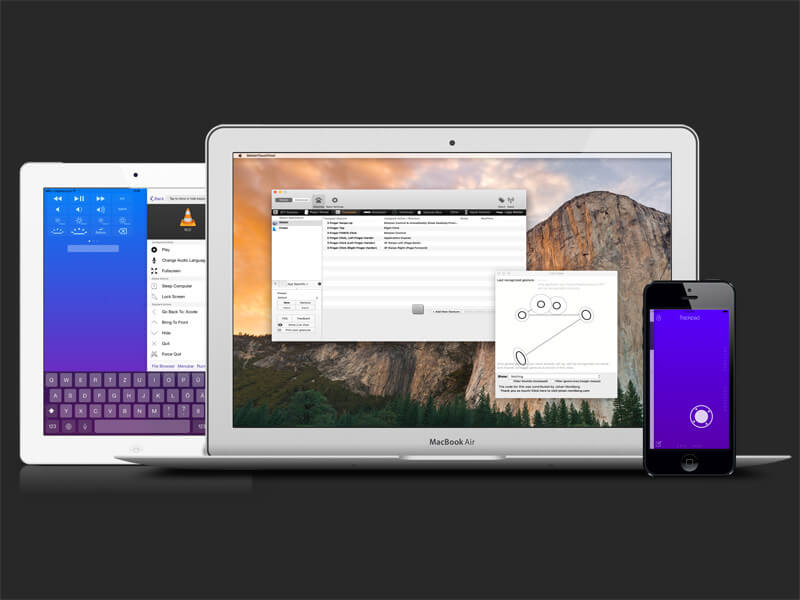
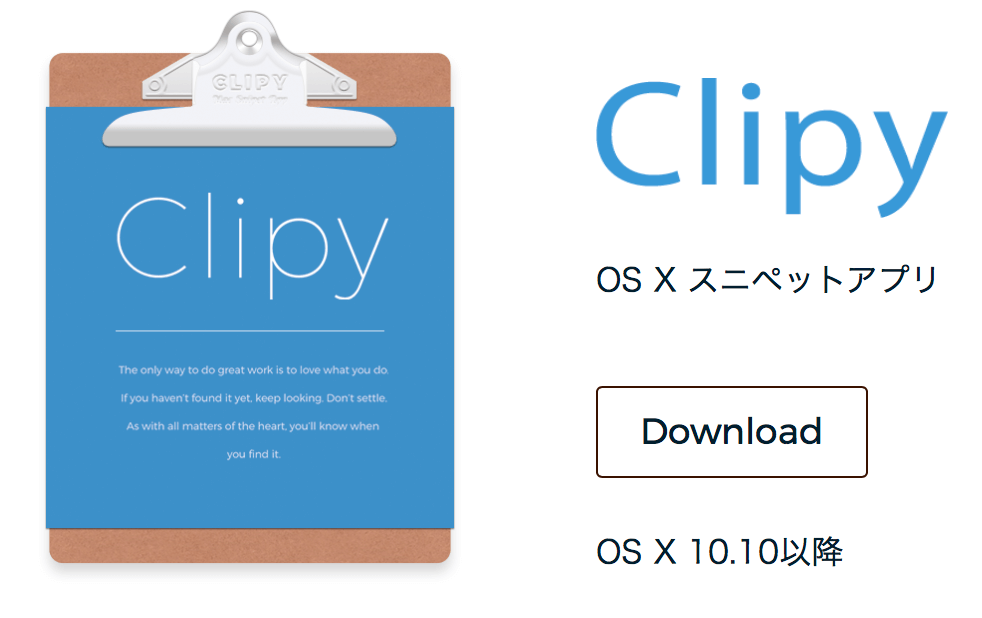
こんにちは
前から何度もこの記事を読ませていただいていて、少し疑問に思ったのですが、ブラウザ(私はChrome派ですがたまにSafariも使います)で単語を選択して二本指でタップすると「Googleで検索」というメニューが出てくると思います。この機能はPopclipと具体的にどう異なるのでしょうか。
おはようございます!
テキストを任意で選択できるという部分だと思います!
PopClip
自分もこの便利さには
価格以上のものを感じます。
私も絶対オススメしたいMACのアプリです。
特に便利と感じるのが
翻訳機能です。
使うと使わないとでは
半分
いや半分以下の時間で
翻訳できますので
翻訳だけでも十分満足させてくれます。
ですよね!!
最高のアプリですv( ̄∇ ̄)ニヤッ
自分も一瞬同じ事を思って、このコメントに行き着いたのですが、その後以下と理解しました。
↓
chrome以外のアプリ画面の文字列に対しても
同じような事ができるようになるので、便利
例えばエディタで書いている途中の文章とか
リマインダーに書いてある文字列とか
等
私は同様の機能をShortcut keys for selection search
というChrome拡張機能と、BetterTouchToolで実現しています。
拡張機能をいれることで、option + 1が「選択中の文字を新しいタブで検索」のショートカットとなり、BTTのジェスチャ(私は4本指でクリック)で実行します。
若干ですが早いですし、BTTさえあれば無料なのでおすすめです。
おぉ!!!!
情報共有ありがとうございますm(_ _)m
こういう使い方を学ぶのは大好きです。
また、ぜひ気軽にコメントいただければ嬉しいです!!!
このアプリってyahooで検索出来ますか?
プラグインであったような・・・
alfredでyahoo検索出来ますか?
僕はyahooはなのです。
PopClipはプラグインのURLを書き換えればできます。
AlfredはYahooなら変更不要で検索できますよ。
カスタマイズする場合はヘルプに説明がありました。
ありがとうございます!
コメントにURLを混ぜてしまったので、外してコメント。
PopClipは、プラグインの’URLを書き変えればできます、
Alfredは、設定等は必要なくYahooで検索することができます。
カスタマイズも可能です。ヘルプに載っていますよ。
句読点をミスりました(^^;
うぉずさん、2021年10月16日 12:47 AMとこのコメントを消してくださいm(__)m